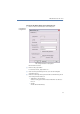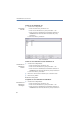Operation Manual
100
LANCOM Advanced VoIP Client
LANCOM Advanced VoIP Client im Detail
Outlook:
//Öffentliche Ordner/Alle öffentlichen Ordner/Lancom Systems Mitarbeiter
C:\Programme\Microsoft Office\Office\winword.exe
Klicken Sie auf , um nach entsprechenden Dateien zu suchen.
햵 Im Feld „Arbeitsverzeichnis“ geben Sie optional den Pfad zum gewünschten
Arbeitsverzeichnis an.
In manchen Fällen benötigen Programme Dateien, die an anderen Orten
gespeichert sind. Für diesen Fall können Sie hier den Pfad zum
Arbeitsverzeichnis angeben, sodass diese Dateien gefunden werden können.
햶 Geben Sie im Feld „Beschriftung“ den Text an, der auf der Taste angezeigt
werden soll.
햷 Geben Sie im Feld „Bild“ den Dateinamen einer Grafik im Bitmap-Format (BMP)
ein. Dieses Bild wird auf der Verknüpfungstaste angezeigt.
Hier können Sie beispielsweise das Logo eines Programms oder eines
Unternehmens einbringen. Klicken Sie auf , um nach entsprechenden
Dateien zu suchen.
Sie können nur dann eine Grafik auswählen, wenn die von Ihnen verwendete
Skin für diese Taste ein benutzerdefiniertes Bild vorsieht.
햸 Klicken Sie auf „OK“.
Sie können Namens- und Verknüpfungstasten auch exportieren und importieren.
Weitere Informationen entnehmen Sie bitte dem Kapitel 7.4.12,
Namens- und
Verknüpfungstasten exportieren und importieren
, Seite 100.
7.4.12Namens- und Verknüpfungstasten exportieren und importieren
Rufnummern häufig benötigter Gesprächspartner sowie Verknüpfungen zu
häufig benutzten Programmen können importiert und exportiert werden.
So exportieren Sie alle Namens- und Verknüpfungstasten
햲
Klicken Sie auf „Datei | Namens-/Verknüpfungstasten | Exportieren...“.
Es erscheint das Fenster „Datei speichern unter...“.
햳 Wählen Sie ein Verzeichnis, in das Sie die Konfiguration Ihrer Namens- und
Verknüpfungstasten speichern möchten.
햴 Geben Sie einen Dateinamen an und bestätigen Sie mit „Speichern“.
Alle konfigurierten Namens- und Verknüpfungstasten werden in der definierten
Datei gespeichert.
Namens-/
Verknüpfungsta
sten exportieren